介紹iis建置簡單網站

IIS建站經驗小結
因為iis伺服器並不是伺服器的主流,因此網上各種的iis建站的文章相對較少而且並不是很完善,筆者曾經花三天的時間來搭建一個網站,希望此文能幫助一些人來解決一些問題
#推薦(免費):iis
第一,開啟iis管理伺服器
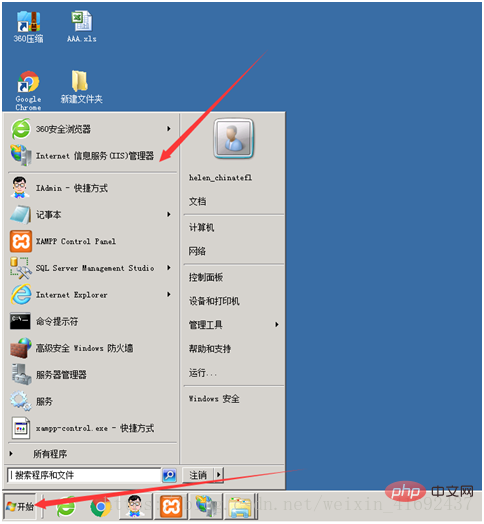
然後點選開啟
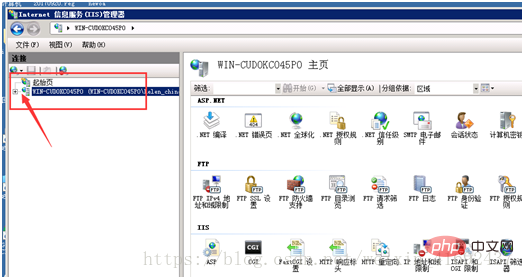
大致打開後來會呈現這樣的一種景象
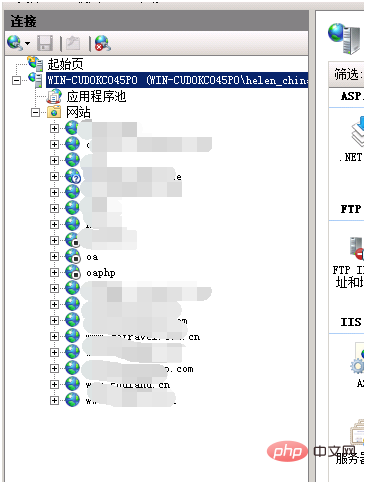
因安全考慮,網站均大碼,oa和oaphp網站處於關閉狀態
#然後右鍵網站,彈出式選單,點選新增網站
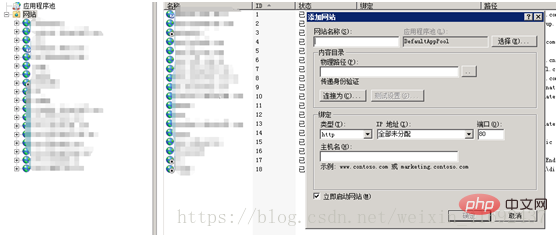
先建好實體路徑,在該實體路徑內新增好檔案
我們在改位址下建好一個檔案,寫上hello world!
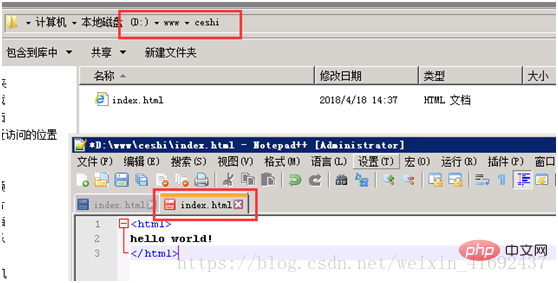
#然後點選iis伺服器,開始填寫資訊
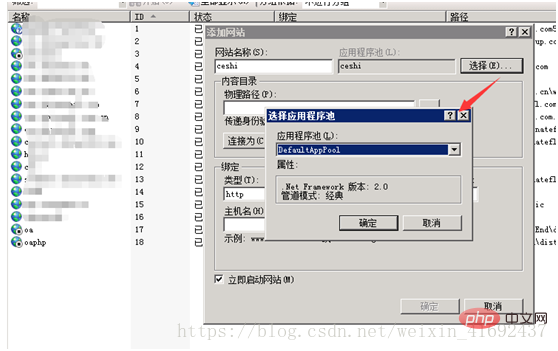
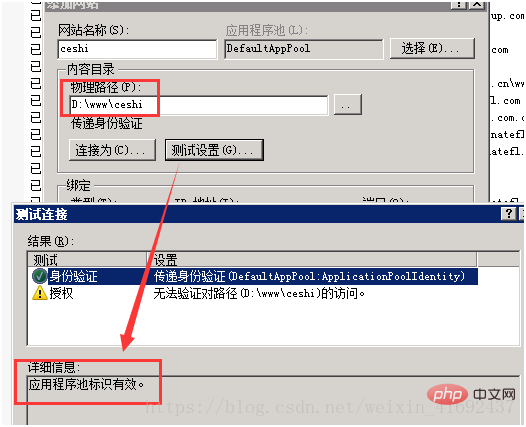
#該網站名稱只是顯示在你的網站清單內的名稱
例如oa;oaphp
應用程式集區,可以設為預設,然後選擇好剛開始加入好檔案的實體路徑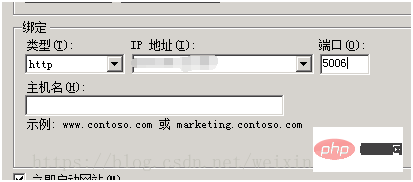

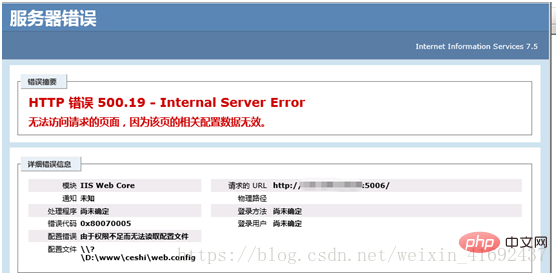
#如下,已經大部分配置好了,在需要的就是改一些屬性

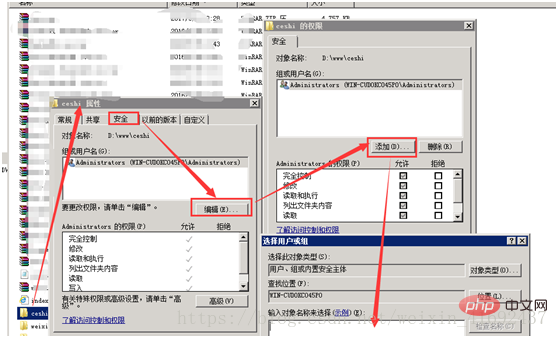
##第一步,點擊ceshi資料夾,即你設定網站物理位址的時候的最後一個目錄,及根目錄
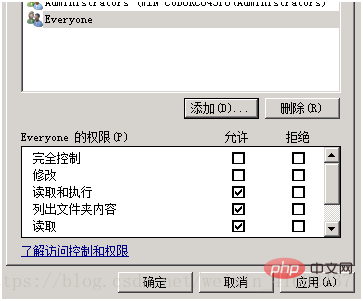
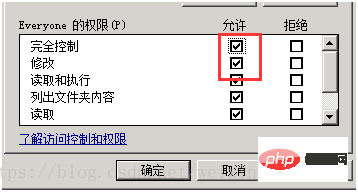
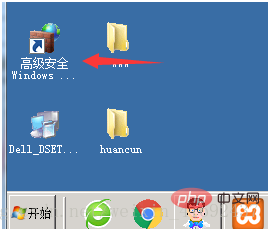
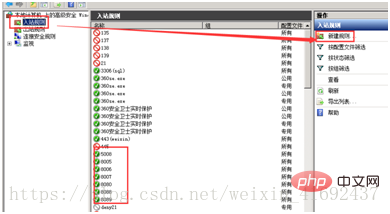
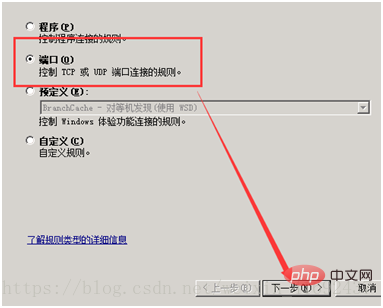
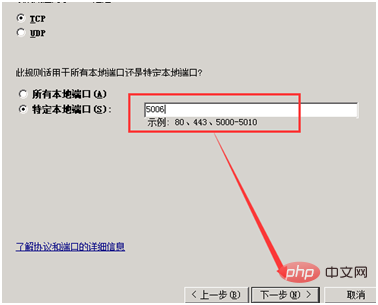

然後確定,繼續設定
第二步,開啟對應的連接埠號碼
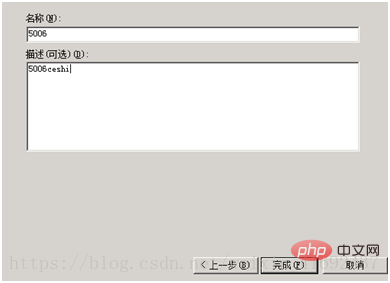

填入剛開始設立的連接埠號碼
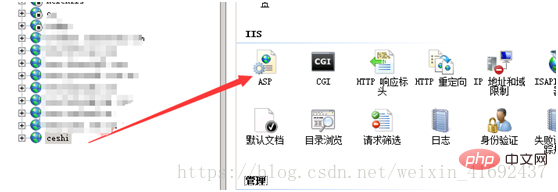
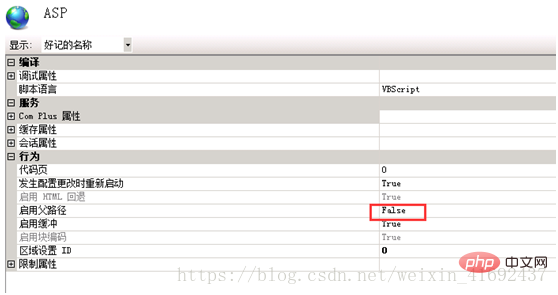
點選false為true即可
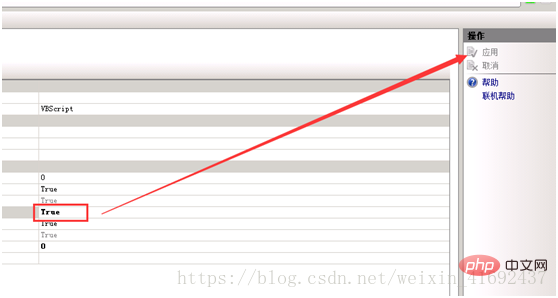
#(答主,剛剛已經點選確定了,所以是顯示的灰色)
點擊應用程式生效
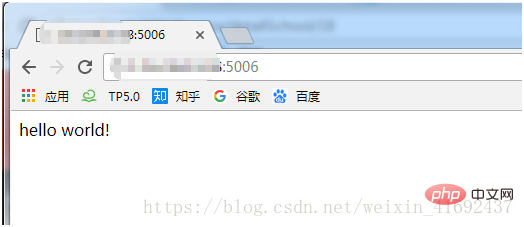
#回到自己電腦,或更換其他的電腦,外網登入,即可看到
如果是涉及到PHP,java等其他的語言的大規模部署,可自行去設定各自的配置,該文就講到這裡
也可以進入iis伺服器右側,進行相關的設定
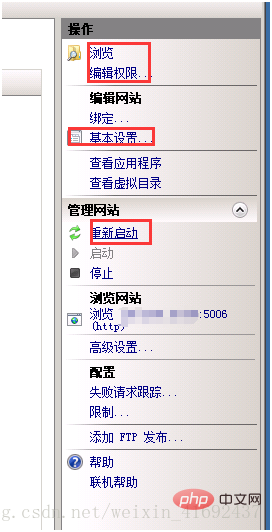
以上是介紹iis建置簡單網站的詳細內容。更多資訊請關注PHP中文網其他相關文章!

熱AI工具

Undresser.AI Undress
人工智慧驅動的應用程序,用於創建逼真的裸體照片

AI Clothes Remover
用於從照片中去除衣服的線上人工智慧工具。

Undress AI Tool
免費脫衣圖片

Clothoff.io
AI脫衣器

AI Hentai Generator
免費產生 AI 無盡。

熱門文章

熱工具

記事本++7.3.1
好用且免費的程式碼編輯器

SublimeText3漢化版
中文版,非常好用

禪工作室 13.0.1
強大的PHP整合開發環境

Dreamweaver CS6
視覺化網頁開發工具

SublimeText3 Mac版
神級程式碼編輯軟體(SublimeText3)

熱門話題
 超越炒作:評估IIS的作用
Apr 11, 2025 pm 12:25 PM
超越炒作:評估IIS的作用
Apr 11, 2025 pm 12:25 PM
IIS在當今技術環境中仍然重要。 1)IIS與Windows系統緊密集成,提供強大的管理和安全功能。 2)它支持從簡單網站託管到復雜的負載均衡和SSL管理的高級用法。 3)通過優化和最佳實踐,IIS在企業和個人應用中依然具有強大功能和穩定性。
 哪些公司使用IIS?
Apr 05, 2025 am 12:10 AM
哪些公司使用IIS?
Apr 05, 2025 am 12:10 AM
許多知名公司如微軟、戴爾、惠普、美國銀行和GoDaddy使用IIS。它們選擇IIS是因為其與Windows的無縫集成、高性能和可擴展性、安全性以及易於管理的工具。儘管有學習曲線、成本和跨平台兼容性等挑戰,但通過微軟的文檔、免費試用和跨平台解決方案可以解決。
 IIS是一個好的Web服務器嗎?
Apr 04, 2025 am 12:05 AM
IIS是一個好的Web服務器嗎?
Apr 04, 2025 am 12:05 AM
iisisagoodwebserverforthosedledeplyeplycometecosystecosystecsystems,產品定期,安全性和easeofmanagement.ever,itmaybelimitingforthoseseekingflexibilityorPreferringopen-Sourcesolutions。
 IIS是用什麼?
Apr 09, 2025 am 12:13 AM
IIS是用什麼?
Apr 09, 2025 am 12:13 AM
IIS是微軟開發的強大Web服務器軟件,用於託管和管理網站、應用程序和服務。 IIS的功能包括:1)託管網站和Web應用,支持多種編程語言和框架;2)提供負載均衡和高可用性,確保應用穩定性;3)內置多種安全特性,保護Web應用;4)提供性能優化工具,提升響應速度;5)提供詳細的日誌和監控功能,幫助診斷和解決問題。
 Microsoft II是免費的嗎?
Apr 08, 2025 am 12:11 AM
Microsoft II是免費的嗎?
Apr 08, 2025 am 12:11 AM
微软的IIS确实提供了免费版本,适用于个人开发者和小型项目,但功能有限。1.免费版本随Windows操作系统捆绑,适用于个人和小型项目。2.付费版本提供高级功能,如负载均衡,适合需要高可靠性和扩展性的项目。3.使用IIS时,合理配置和优化能显著提升性能和可靠性。
 IIS可以處理多少個網站?
Apr 06, 2025 am 12:16 AM
IIS可以處理多少個網站?
Apr 06, 2025 am 12:16 AM
IIS能處理的網站數量沒有固定數字,取決於硬件配置、服務器設置和網站需求。 1.硬件資源如CPU、內存和磁盤I/O影響處理能力。 2.服務器配置包括應用程序池設置和並發連接數。 3.通過優化資源和配置,IIS可高效處理多個網站。
 IIS服務器角色是什麼?
Apr 02, 2025 pm 03:05 PM
IIS服務器角色是什麼?
Apr 02, 2025 pm 03:05 PM
IIS服務器角色是指在Windows服務器上安裝和配置IIS服務,使其能夠執行web服務器的功能。 1)安裝IIS服務器角色使用PowerShell命令:Install-WindowsFeature-nameWeb-Server-IncludeManagementTools。 2)創建新網站使用PowerShell命令:New-WebSite-Name"MyNewSite"-Port80-PhysicalPath"C:\inetpub\wwwroot\MyNewSite
 Tomcat和IIS有什麼區別?
Apr 07, 2025 am 12:14 AM
Tomcat和IIS有什麼區別?
Apr 07, 2025 am 12:14 AM
Tomcat和IIS的主要區別在於設計目標和功能:1.Tomcat是開源的Servlet容器,適用於JavaWeb應用。 2.IIS由微軟開發,主要用於ASP.NET應用,集成在Windows系統中。選擇時需考慮項目需求和技術棧。






